Le formulaire W-9 est standard pour les travailleurs contractuels, le personnel freelance et les travailleurs de l’industrie à la demande, qui doivent tous remplir et signer le formulaire dans le cadre de l’onboarding. Ces formulaires sont une partie vitale du travail sur une base contractuelle, et comprendre comment les remplir en ligne réduira les tracas de l’onboarding et vous fera gagner énormément de temps, à vous et à votre nouvel employeur.
Passons en revue les étapes de la façon de remplir ces formulaires électroniquement.
- Etape 1. Téléchargez un W-9 vierge et enregistrez-le sur votre appareil
- Etape 2. Téléchargez le W-9 vierge sur votre tableau de bord PandaDoc
- Etape 3. Utilisez le volet « FICHES » à droite de la fenêtre du navigateur pour remplir votre W-9
- Étape 4. Comment signer votre formulaire W-9 en ligne
- Étape 5. Remplissez et soumettez votre W-9 terminé
- Vous avez terminé ! Prêt à faire signer votre W-9 pour pouvoir être payé ?
Etape 1. Téléchargez un W-9 vierge et enregistrez-le sur votre appareil
La plupart des employeurs vous fourniront un W-9 vierge dans le cadre de l’embarquement standard. Visitez le site Web de l’IRS pour télécharger un formulaire W-9 gratuit si vous n’avez pas reçu votre formulaire.
Etape 2. Téléchargez le W-9 vierge sur votre tableau de bord PandaDoc
Vous devrez télécharger un document W-9 vierge sur votre compte PandaDoc pour commencer à le remplir en ligne. Si vous n’en avez pas encore, créez un compte PandaDoc pour télécharger votre W-9 et commencer.
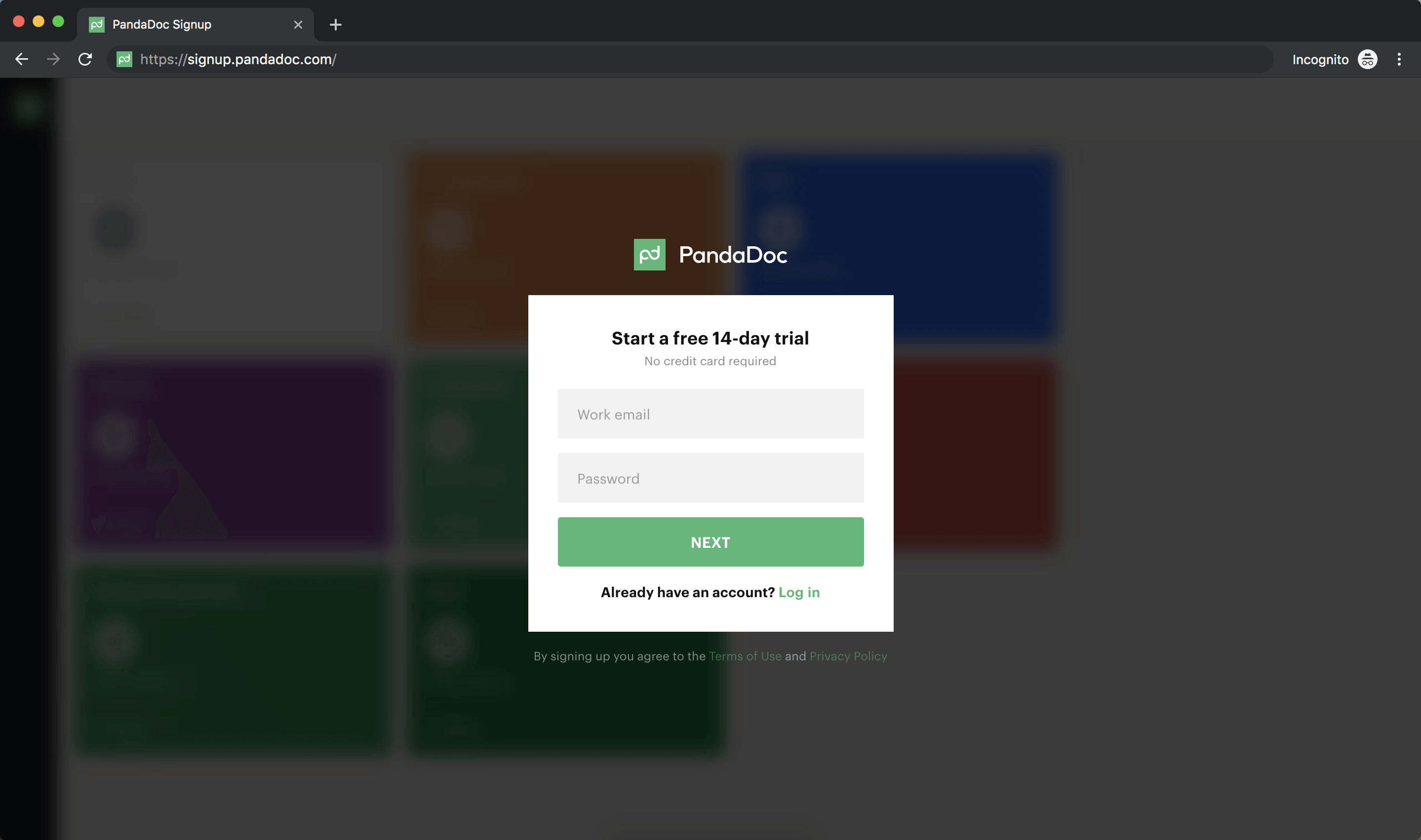
Une fois que vous vous êtes connecté à votre compte PandaDoc, cliquez sur le bouton vert Nouveau document dans le coin supérieur droit de votre navigateur. Sélectionnez « UPLOAD » pour enregistrer votre W-9 vierge sur votre compte. Vous pouvez déposer votre formulaire W-9 vierge dans l’espace désigné de la fenêtre de votre navigateur, ou localiser le fichier sur votre ordinateur et télécharger votre formulaire.
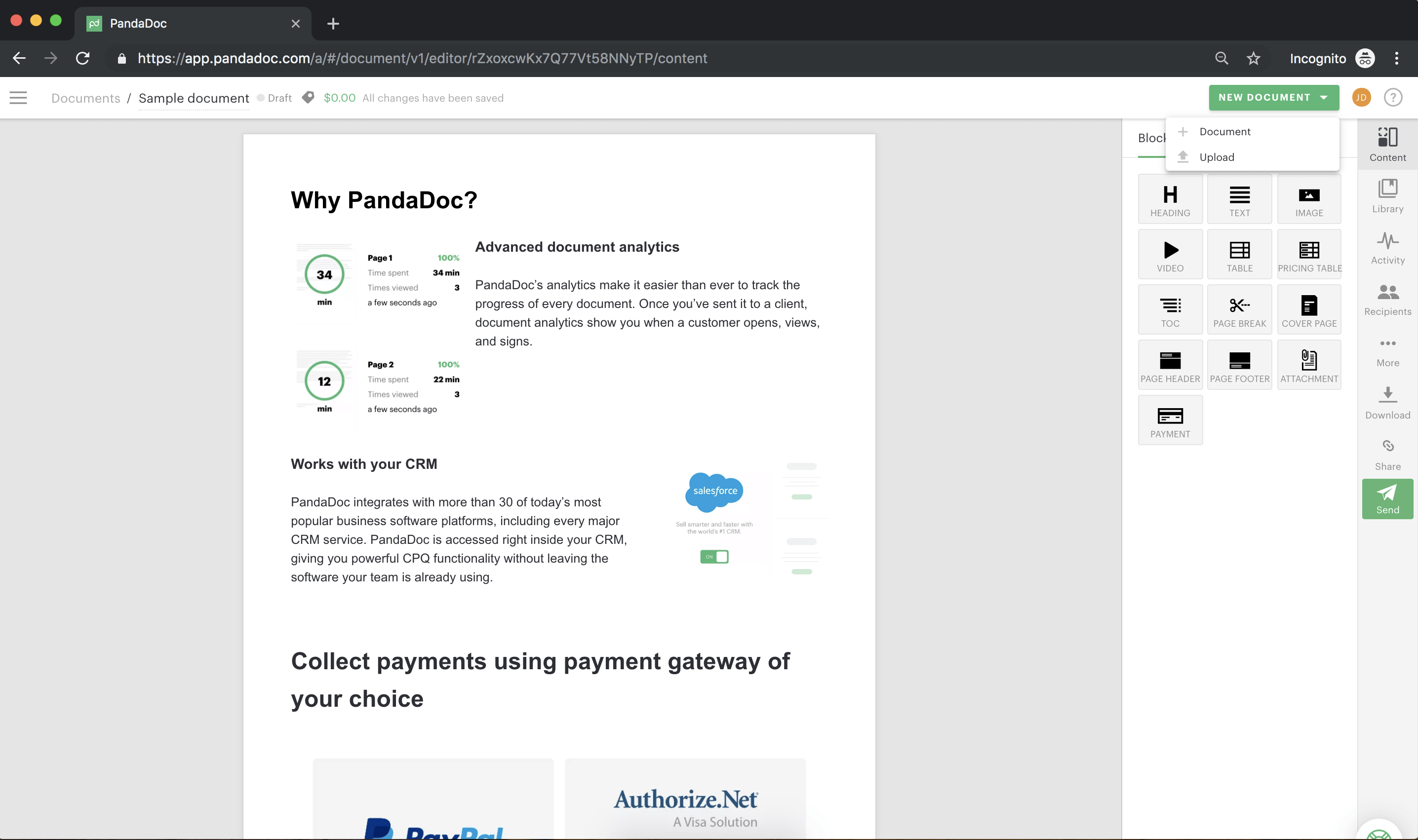
PandaDoc vous permet de connecter vos comptes Google Drive, Dropbox, Box ou OneDrive pour télécharger votre document W-9 vierge.

Vous serez invité depuis votre tableau de bord PandaDoc à indiquer les fichiers à transférer depuis l’une de ces sources de documents. Suivez les invites pour connecter votre source de documents préférée et télécharger votre document W-9.
Note : PandaDoc n’accédera qu’aux documents que vous choisissez de télécharger sur votre compte PandaDoc.
Après avoir téléchargé le formulaire W-9 vierge, vous pouvez rapidement remplir le document avec les outils fournis dans le volet « FICHES » à droite sur votre fenêtre de navigateur.
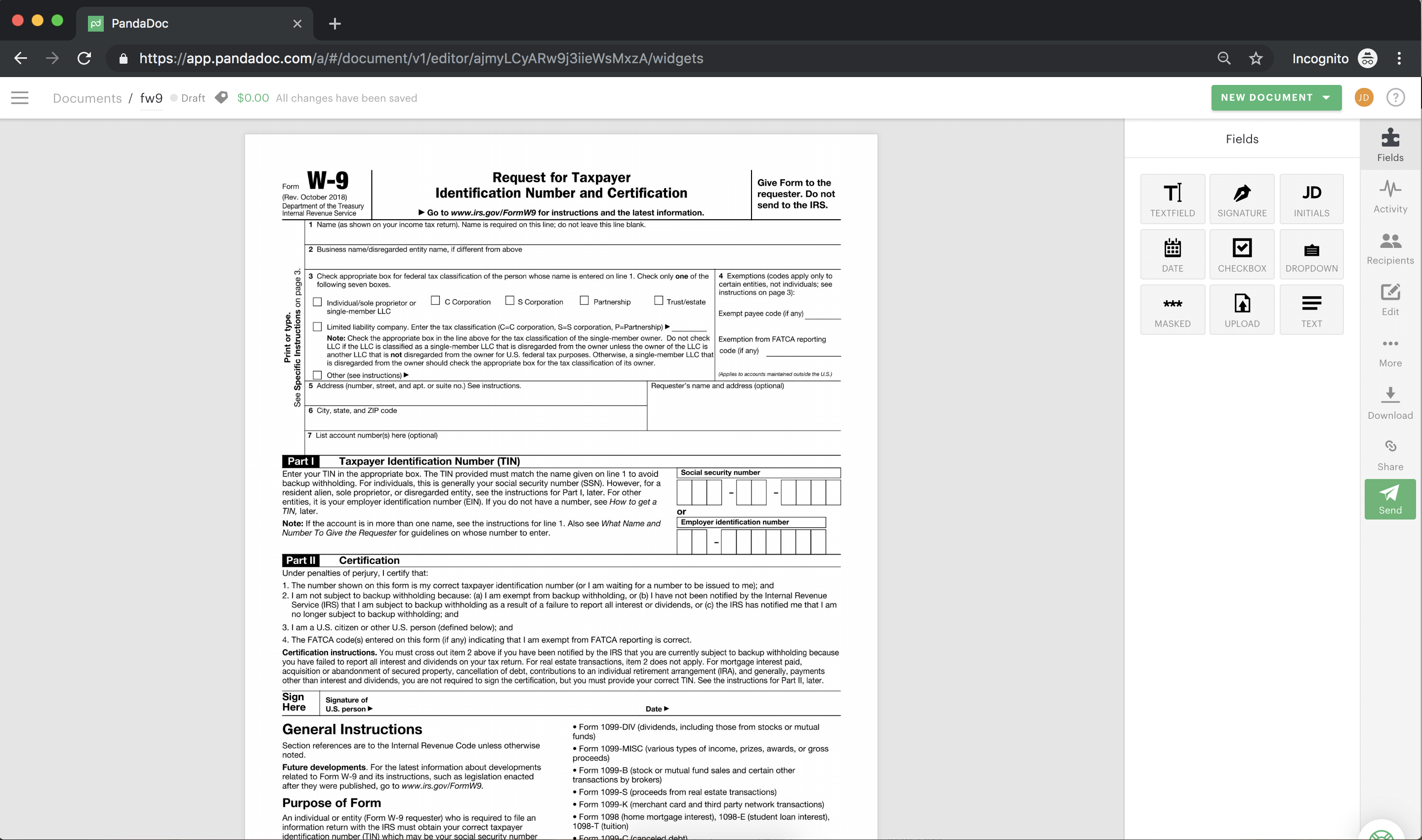
Les outils trouvés ici sont conçus et organisés pour vous permettre de saisir rapidement les informations personnelles requises pour tout formulaire standard comme le W-9. Ces champs remplissables comprennent des options de formatage des champs de texte et de signature électronique ainsi que des cases à cocher, etc.
Parce que le W-9 exige que les informations soient fournies dans différents formats lorsque vous remplissez le document, PandaDoc est conçu pour s’adapter à chaque détail. Il suffit de cliquer et de faire glisser le sélectionné là où il est nécessaire pour le champ sur lequel vous êtes. Pas besoin de s’inquiéter si vous déposez un outil de manière incorrecte sur le formulaire, vous pouvez déplacer tout ce que vous ajoutez à un document en le faisant glisser à l’endroit souhaité.
- Champs de texte – Entrez des informations telles que votre nom, votre adresse postale, votre numéro de sécurité sociale et tout nom d’entreprise que vous avez l’intention d’utiliser à des fins fiscales, etc.
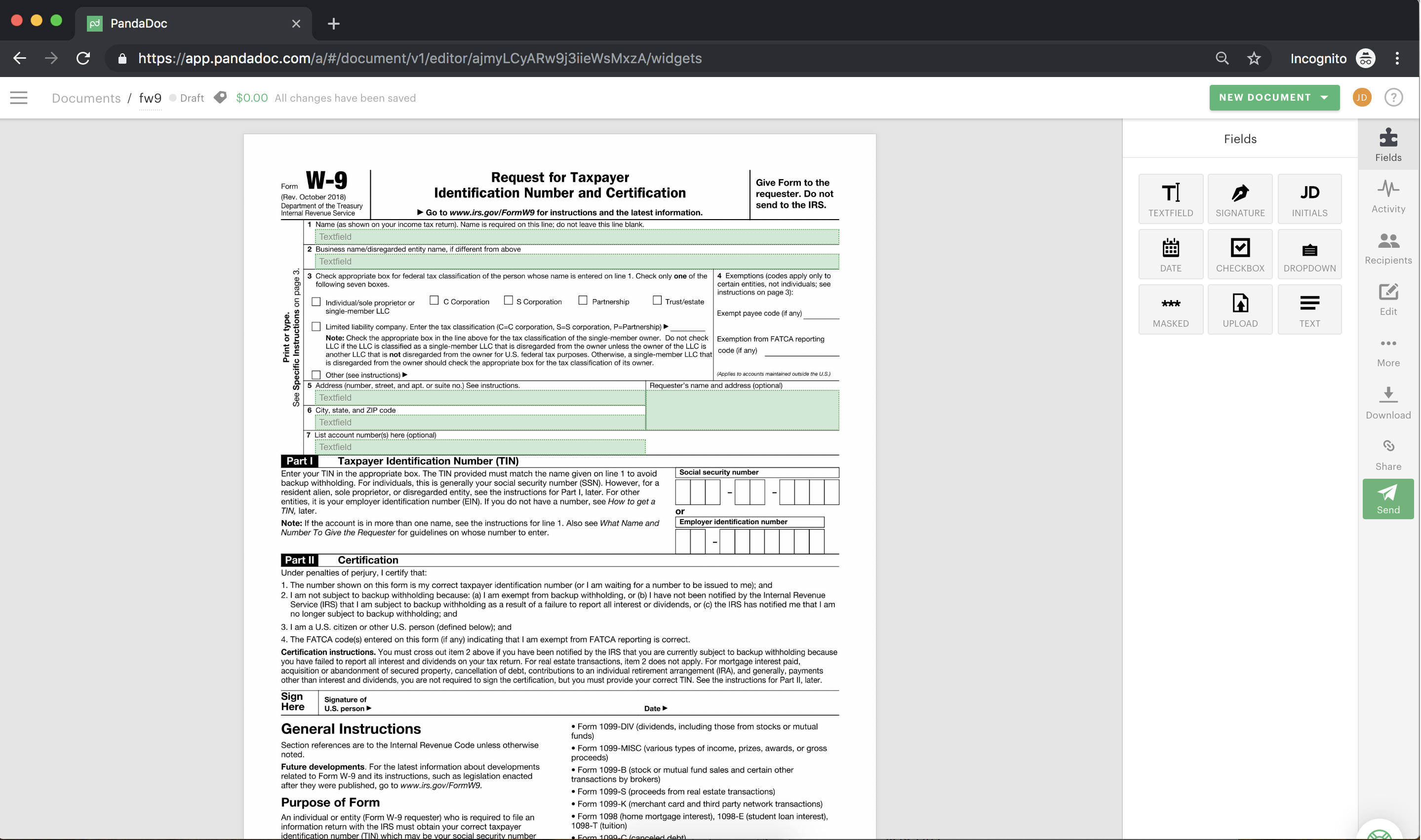
Note : Vous pouvez faire glisser les cercles blancs dans le coin de la zone de texte pour ajuster la taille du champ de texte.
- Coches – Faites glisser les coches sur le W-9, le cas échéant. Utilisez cet outil pour sélectionner le type de classification fiscale fédérale que vous utilisez pour votre travail contractuel (individu/propriétaire unique, société C, société à responsabilité limitée, etc.).
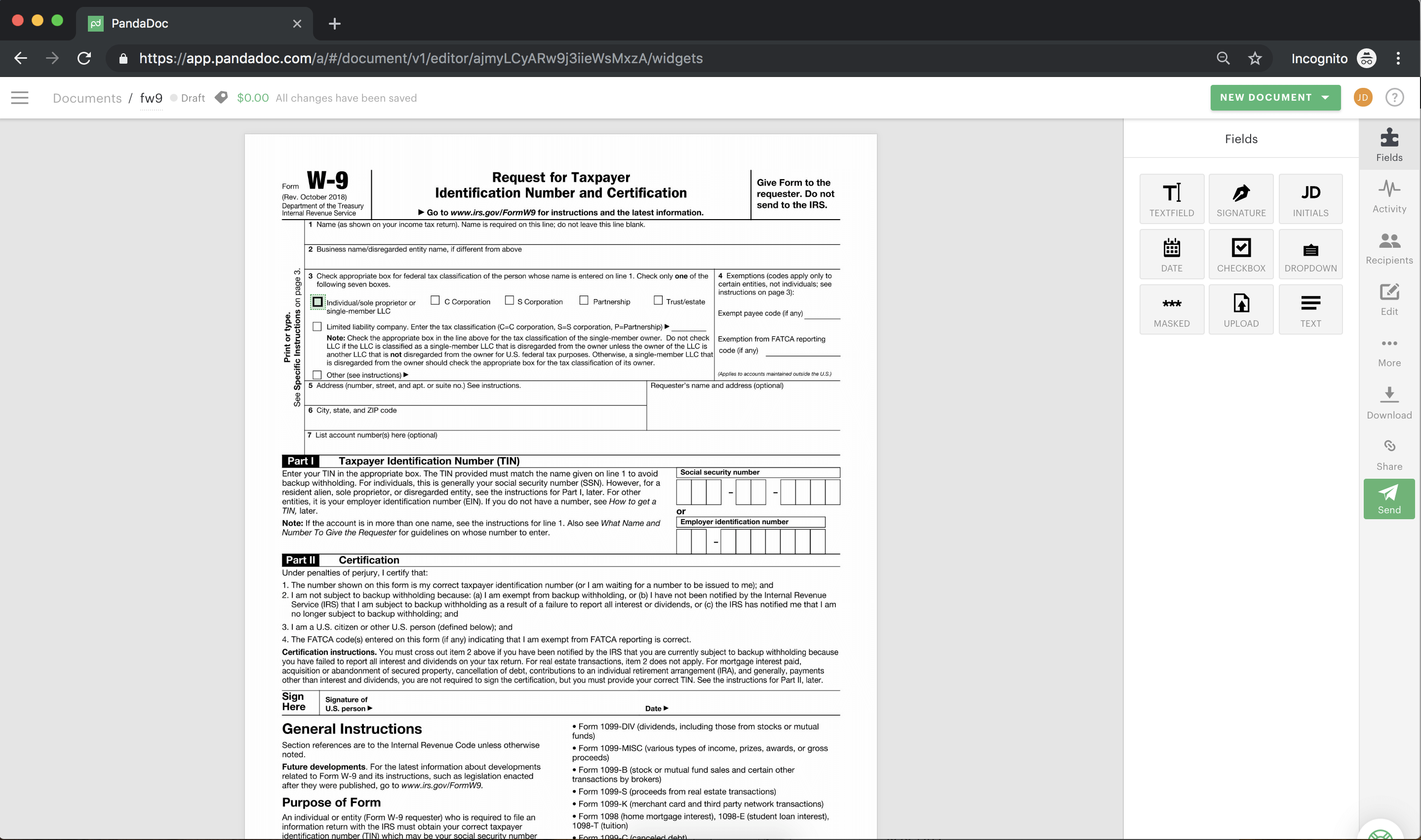
Ces outils vous guident pour remplir votre W-9 rapidement et facilement.
Étape 4. Comment signer votre formulaire W-9 en ligne
La dernière étape du remplissage d’un W-9 en ligne consiste à signer le formulaire W-9. L’outil de signature de PandaDoc vous permet de créer une signature juridiquement contraignante que vous pouvez taper, télécharger ou dessiner. Téléchargez votre signature W-9 depuis un fichier image sur votre appareil ou signez votre W-9 avec un doigt en utilisant votre écran tactile ou votre souris. Faites glisser l’outil « SIGNATURE » sur votre document et double-cliquez dans la case qu’il crée pour sélectionner le type de signature que vous préférez.
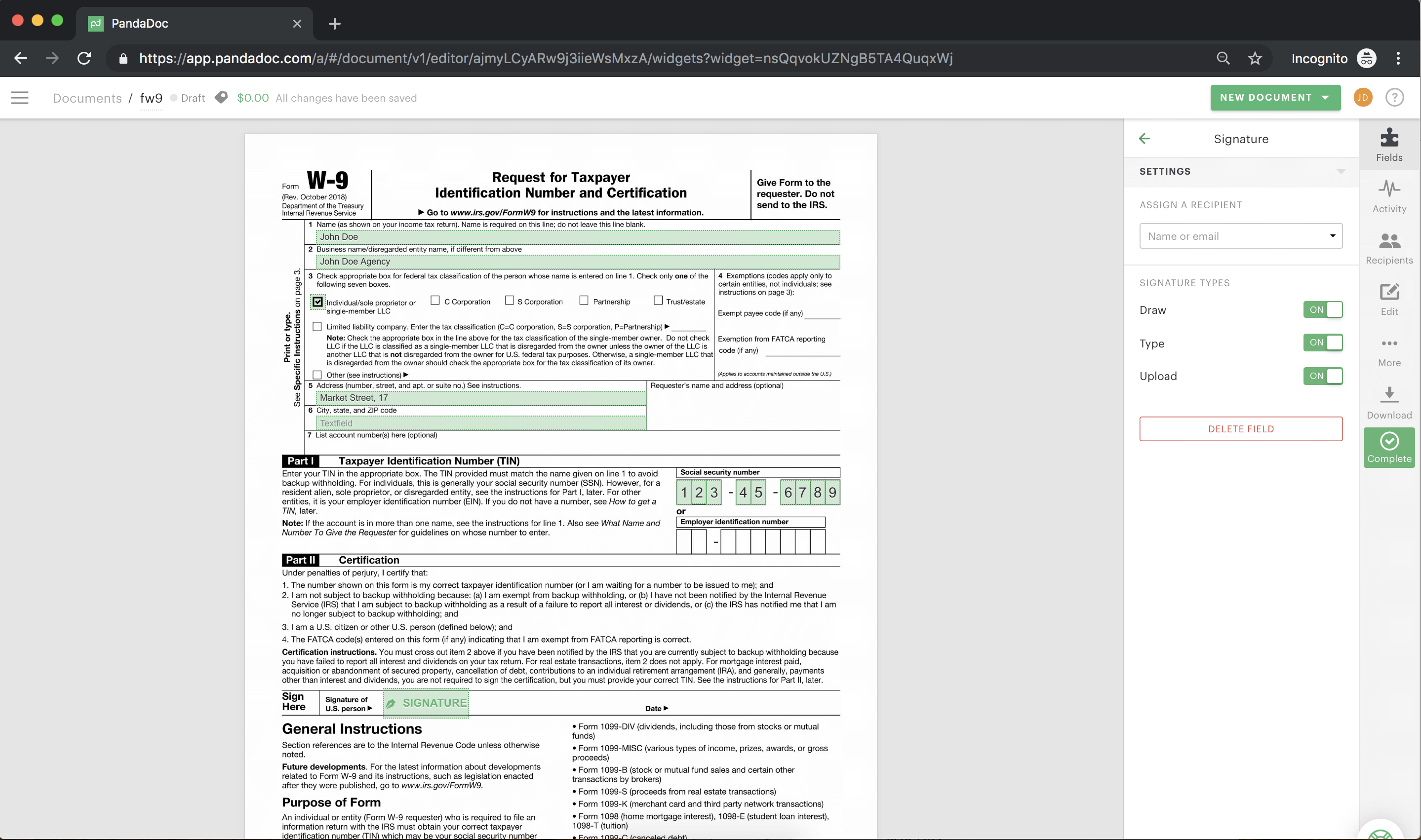
Lorsque vous êtes satisfait de votre signature telle qu’elle apparaît sur votre écran, cliquez sur le bouton vert « ACCEPTER ET SIGNER ».
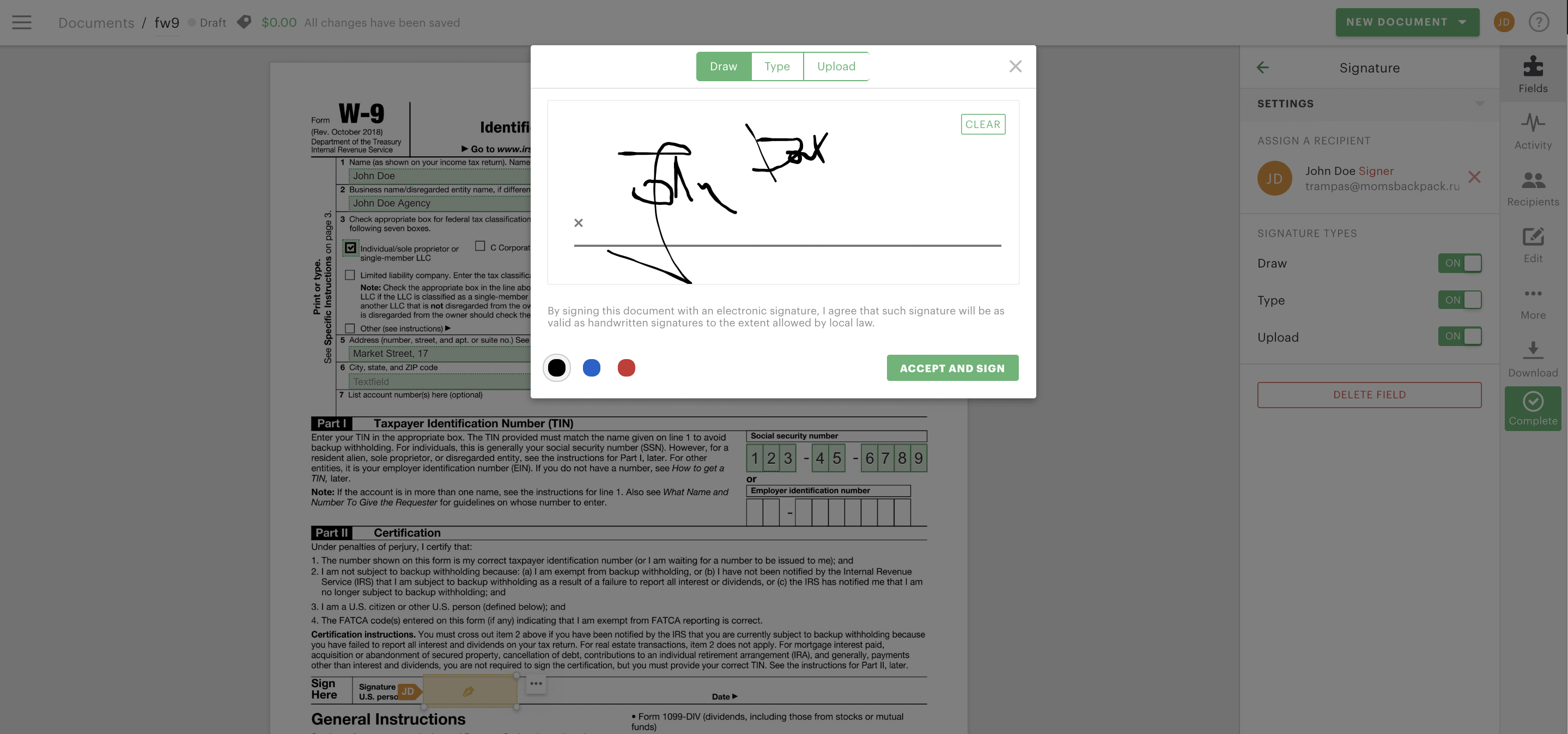
Pour remplir le champ de date à côté de la signature sur votre W-9, faites glisser l’outil « DATE » sur votre document, puis double-cliquez dans le champ pour sélectionner la date de signature dans le calendrier. Le calendrier contextuel s’ouvrira toujours sur le mois en cours.
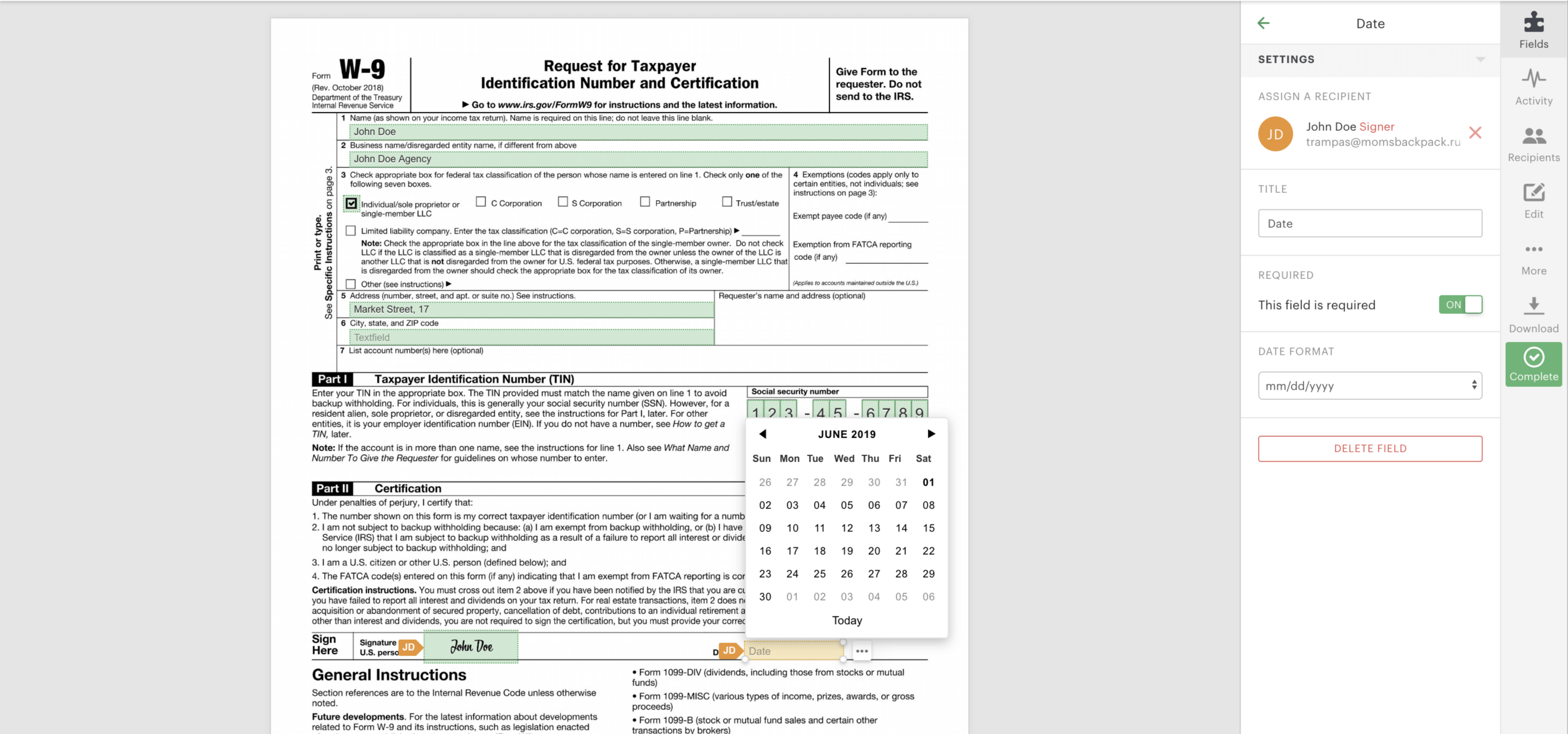
Étape 5. Remplissez et soumettez votre W-9 terminé
Vous devez encore soumettre un W-9 rempli et signé à votre nouvel employeur afin d’être payé. Cliquez sur le bouton vert « COMPLÉTER » sur le côté droit de la fenêtre de votre navigateur.
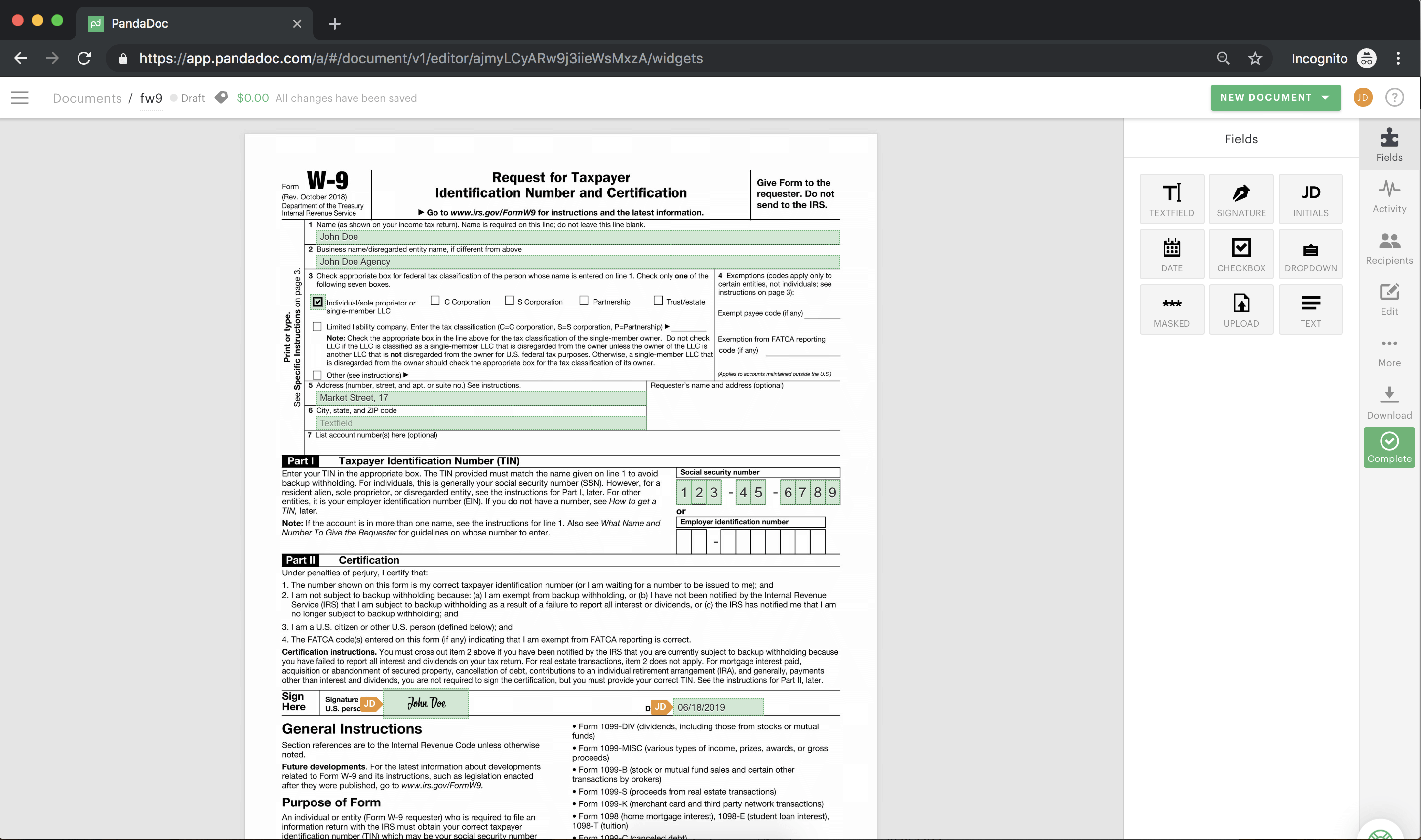
PandaDoc vérifiera que vous avez terminé le W-9, puis vous laissera choisir où télécharger le formulaire W-9 complété directement sur votre ordinateur afin que vous puissiez l’envoyer à votre nouvel employeur.
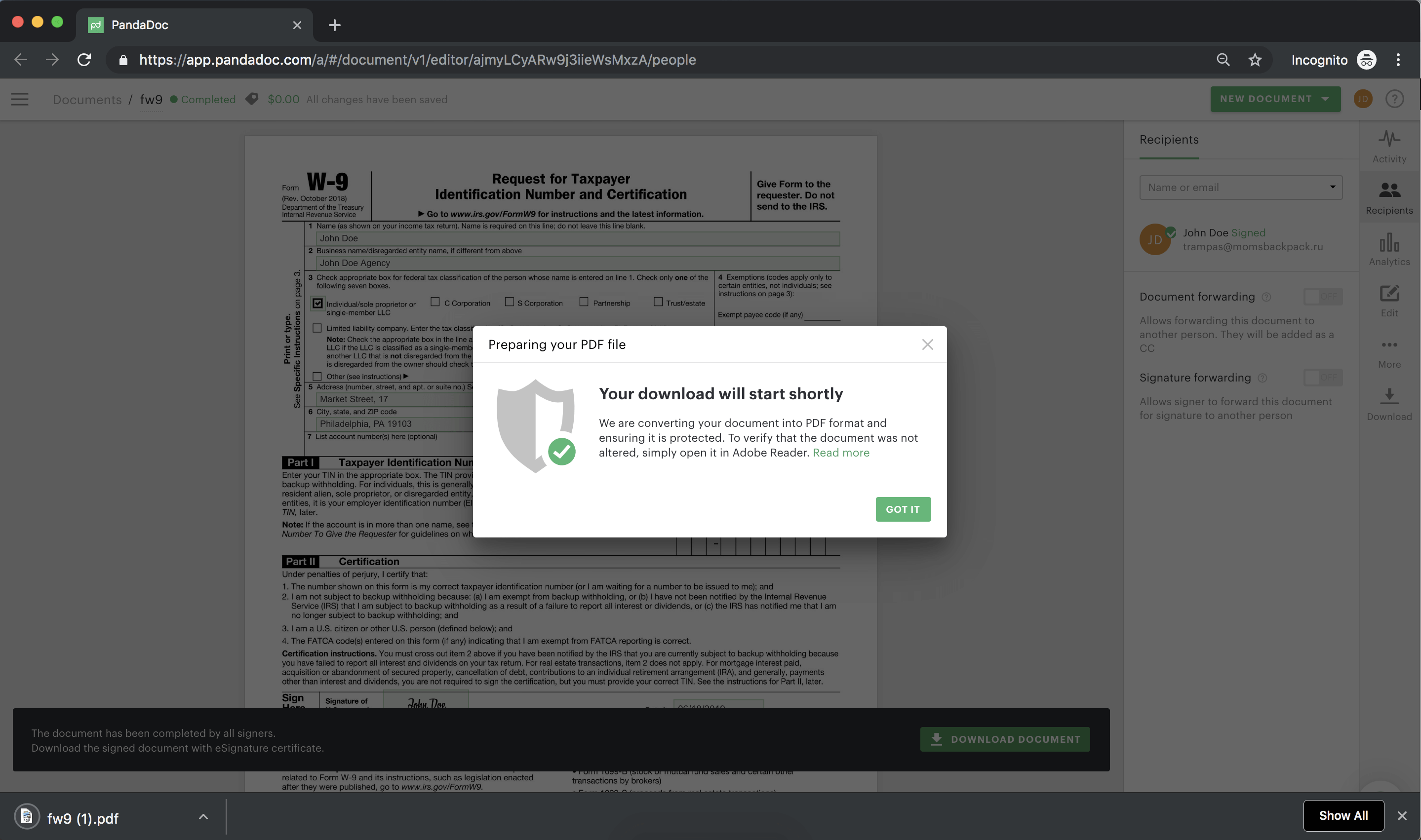
Alternativement, vous pouvez envoyer votre formulaire W-9 complété et signé à votre employeur directement via PandaDoc. A droite de la fenêtre de votre navigateur, repérez le bouton « Recipients » qui pour ajouter les entités auxquelles vous enverrez votre W-9 signé. Ajoutez un destinataire en cliquant dans le champ de texte situé en haut du volet « Destinataires », puis en cliquant sur « Ajouter un nouveau contact ». Vous serez invité à saisir son nom et son adresse électronique. Une fois que vous avez saisi leurs informations, cliquez sur le bouton vert « ADD » pour ajouter l’enregistrement et soumettre automatiquement le formulaire à votre destinataire.
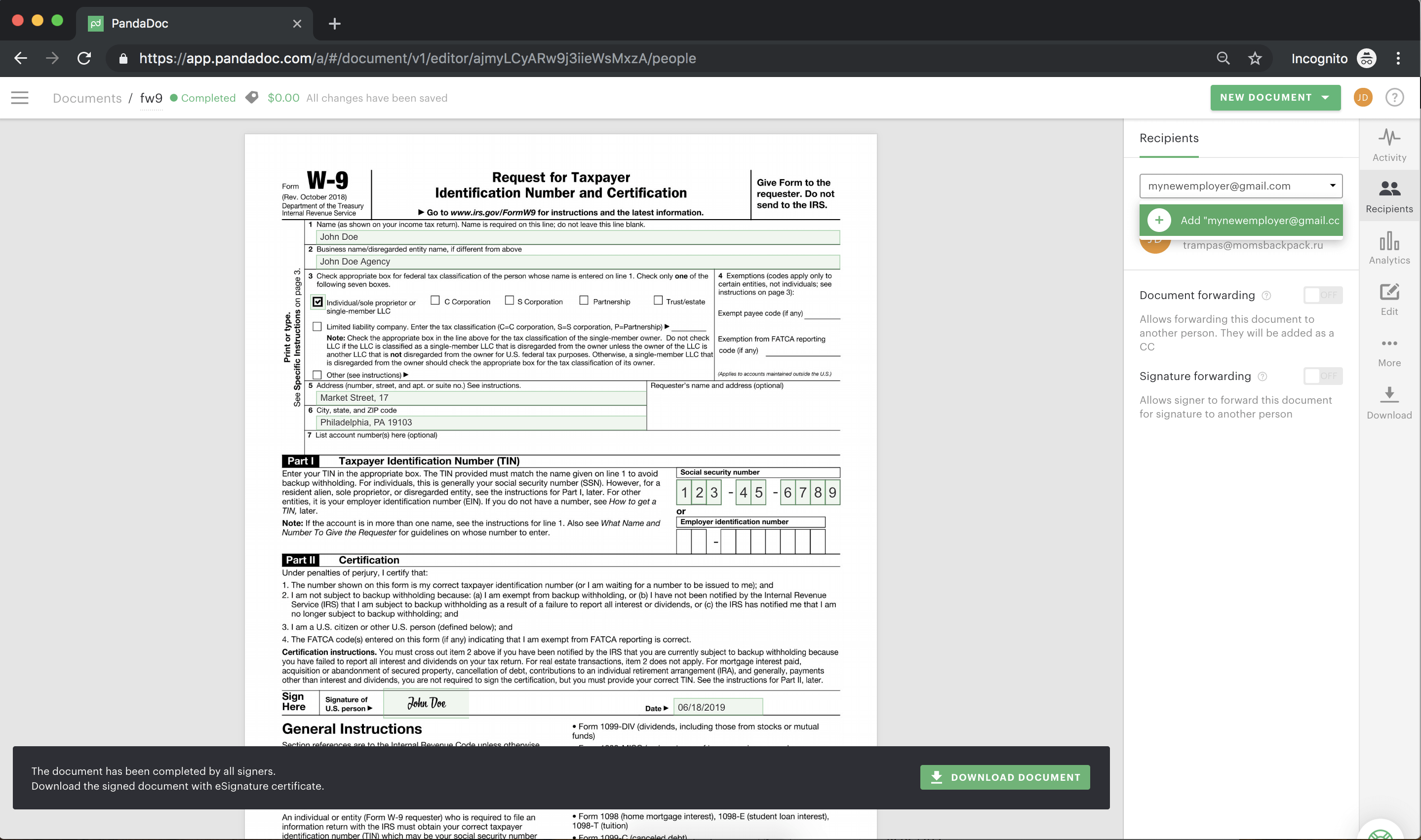
Toute personne ajoutée à la liste des destinataires de votre document reçoit automatiquement le formulaire à son e-mail ; aucune autre action n’est nécessaire.
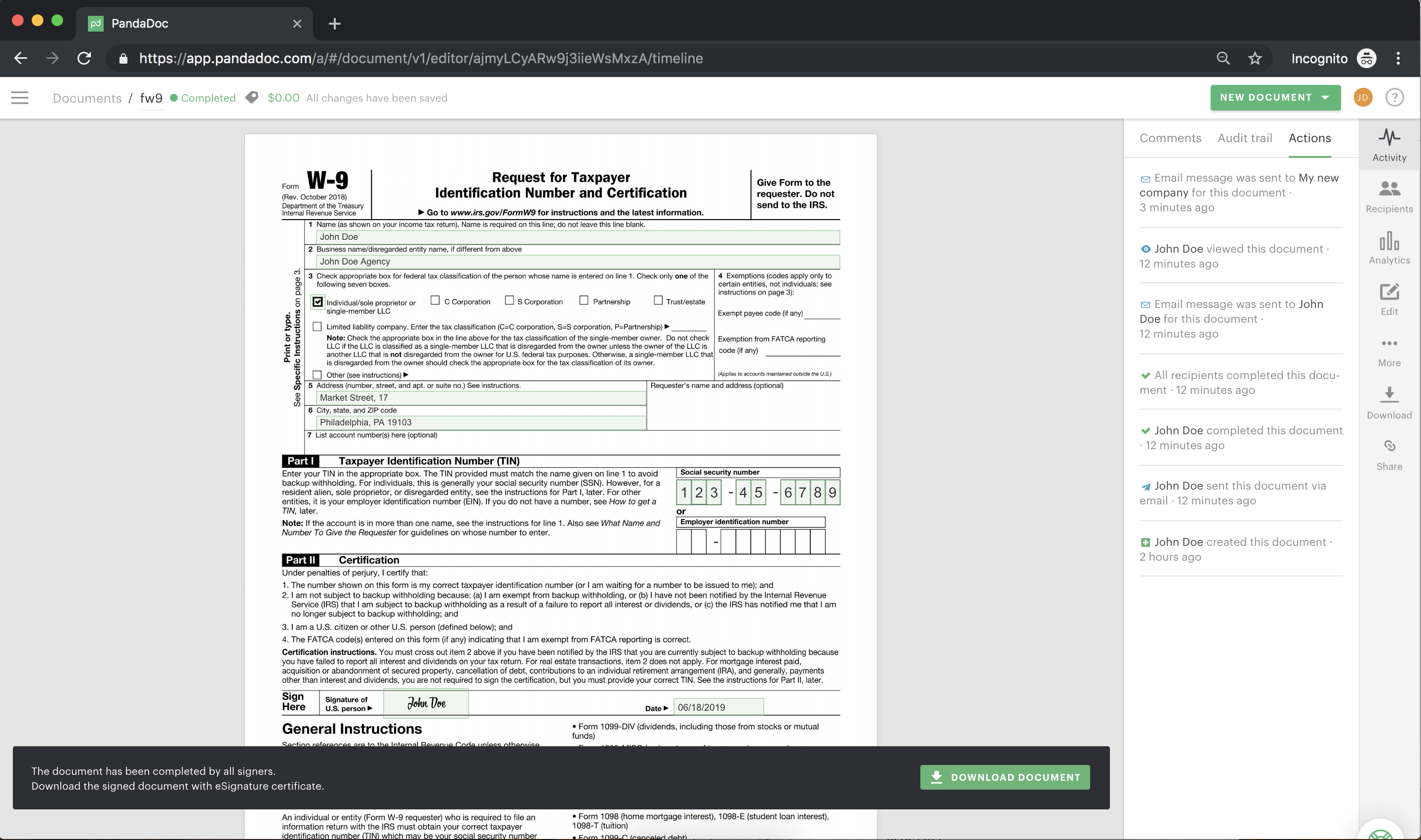
Vous avez terminé ! Prêt à faire signer votre W-9 pour pouvoir être payé ?
Pour commencer à être payé en tant que travailleur contractuel, créez un compte PandaDoc, puis remplissez et signez votre formulaire fiscal W-9 en ligne. Vous employez des contractuels ? Connectez-vous à votre compte PandaDoc pour faire préparer des formulaires W-9 en ligne pour vos entrepreneurs indépendants. Mettons-nous au travail !
PandaDoc vous permet de signer plus rapidement tous les documents dont vous avez besoin. L’intégration de bout en bout avec des apps tierces signifie des informations pratiques et documentées avec précision, accessibles dès que vous en avez besoin.